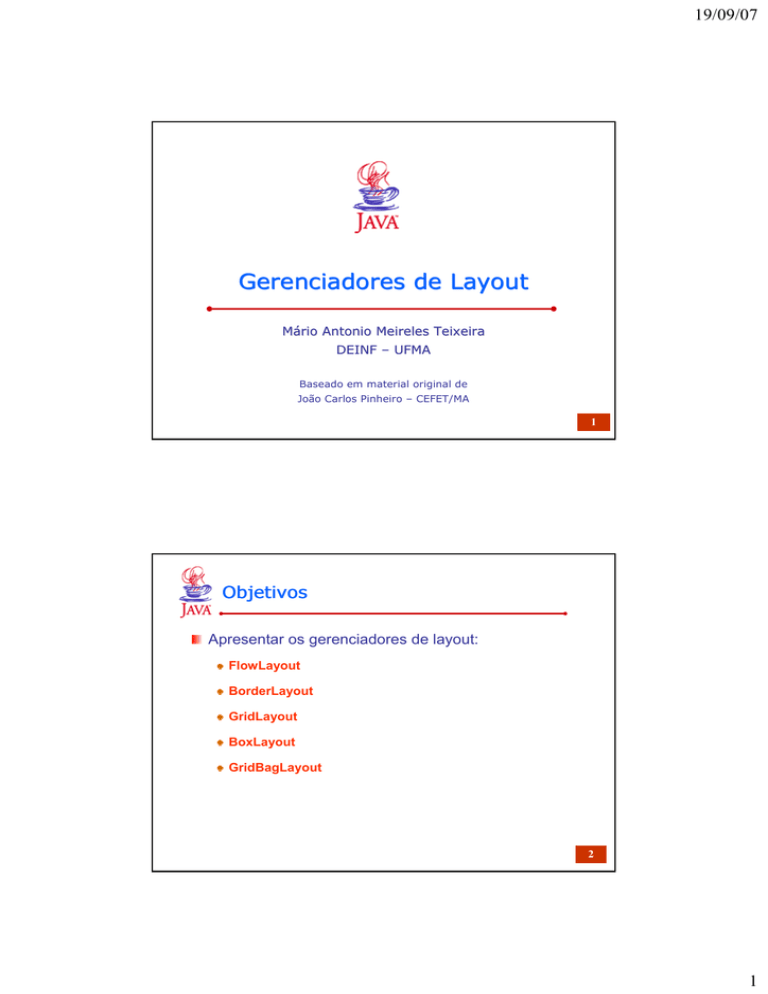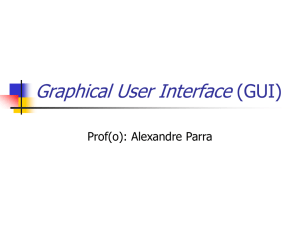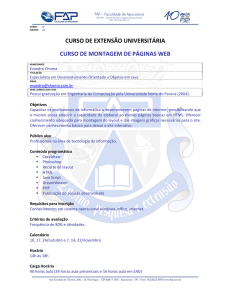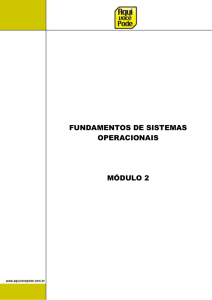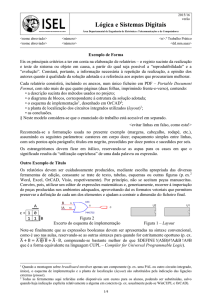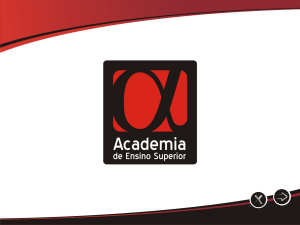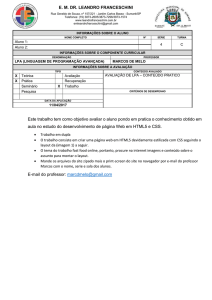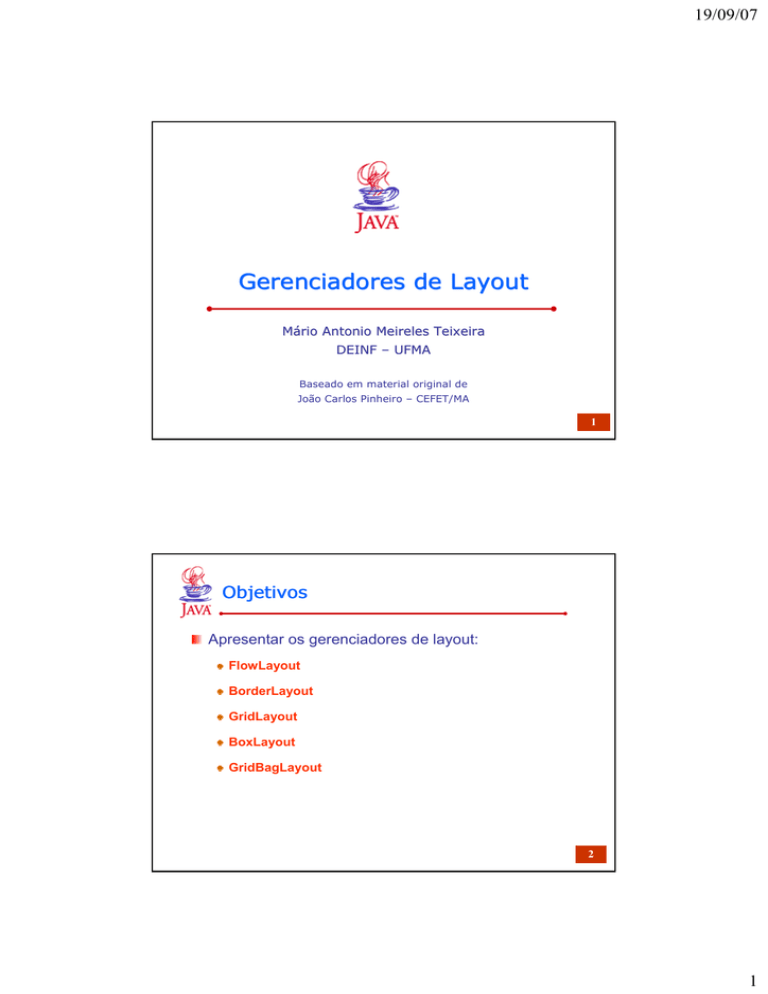
19/09/07
Gerenciadores de Layout
Mário Antonio Meireles Teixeira
DEINF – UFMA
Baseado em material original de
João Carlos Pinheiro – CEFET/MA
1
Objetivos
Apresentar os gerenciadores de layout:
FlowLayout
BorderLayout
GridLayout
BoxLayout
GridBagLayout
2
1
19/09/07
Gerenciadores de Layouts
São fornecidos para organizar componentes GUI em um
container para propósitos de apresentação
processam a maioria dos detalhes, fornecendo uma maneira
automática de posicionar os componentes gráficos nos
containers
Todos os gerenciadores de Layout implementam a interface
LayoutManager ou a subinterface LayoutManager2
Cada container como um Painel ou Frame (molduras)
possui um gerenciador de layout padrão associado
3
Gerenciadores de Layouts
É possível desativar o Gerenciador de Layout caso
o programador queira definir o tamanho ou posição
dos componentes
Para desligar layouts:
recipiente.setLayout(null);
Porém torna-se necessário definir posição e
tamanho de cada componente:
componente.setBounds(x, y, larg, alt);
4
2
19/09/07
Exemplo
1. public class NullLayout extends JFrame {
2.
private JButton b1, b2, b3;
3.
NullLayout(String nome) {
4.
super(nome);
5.
Container ct = this.getContentPane();
6.
ct.setLayout(null);
7.
b1 = new JButton("Maça");
8.
b2 = new JButton("Pera");
9.
b3 = new JButton("Uva");
10.
// parametros: x, y, largura e altura
11.
b1.setBounds(10,10,150,40);
12.
b2.setBounds(10,60,150,40);
13.
b3.setBounds(10,110,150,40);
14.
ct.add(b1); ct.add(b2); ct.add(b3);
15.
this.setSize(180, 200);
16.
this.setVisible(true);
17.
Desativa o
gerenciador de
Layout
} }
Tamanho e Posição dos Componentes
Um container mantém uma referência a uma instância
particular do Gerenciador de Layout
Sempre quando for necessário posicionar o componente
será invocado o Gerenciador de Layout
Ou seja, se o usuário tentar definir o tamanho ou posição
dos componentes (setSize() ou setLocation()) o
Gerenciador de Layout irá anular a decisão
6
3
19/09/07
Tamanho e Posição dos Componentes
public class TamanhoComp extends JFrame {
public static void main(String[] args) {
JFrame frame = new JFrame();
JPanel panel = new JPanel();
for (int i=0; i<2; i++) {
JButton btn = new JButton("Não adianta chamar setSize");
btn.setSize(300, 300);
Esta linha, não tem
panel.add(btn);
efeito, pois o botão é
}
adicionado ao painel,
frame.getContentPane().add(panel);
que chama o seu
frame.setSize(450, 70);
gerenciador de layout
frame.setVisible(true);
para decidir a sua
}
posição e quão grande o
}
componente deve ficar
7
Política de Layout
Cada componente Java tem um tamanho preferencial:
Normalmente é o menor tamanho necessário para
apresentar o componente de maneira visualmente
significativa
Exemplo de um botão é o tamanho de sua etiqueta de
texto
O Gerenciador de Layout equilibra duas considerações: a
política de layout e o tamanho preferencial de cada
componente. A prioridade é para a política de layout
8
4
19/09/07
Etapas para se construir uma interface
Cada Painel é montado em quatro etapas:
1.
Construir (instanciar) o painel
2.
Dar ao painel o gerenciador de layout
Quando um container é instanciado (etapa 1) ele recebe
um gerenciador de layout padrão. Esta etapa pode ser
pulada se o gerenciador a ser utilizado for o padrão
3.
Preencher o painel
Envolve montar componentes e acrescentá-los ao painel
4.
Acrescentar o painel ao seu próprio container
OBS: Se algum dos componentes for ele próprio um painel, as
etapas 1– 4 precisam ser executadas sucessivamente
9
Gerenciadores de Layouts
Existem vários gerenciadores de layouts disponível com a
linguagem Java
FlowLayout, BorderLayout, GridLayout
BoxLayout, GridBagLayout
Principais métodos da classe java.awt.Container
setLayout(LayoutManager m)
void add(Component c) – adiciona um componente ao
container sob o controle do gerenciador de layout utilizado
10
5
19/09/07
FlowLayout
É o gerenciador de layout mais simples
Dispõe os objetos seqüencialmente da esquerda para
a direita na ordem em que foram adicionados
container.setLayout(new FlowLayout());
Permite aos componentes serem alinhados à
esquerda, centralizados (padrão) ou à direita
objetoLayout.setAlignment(FlowLayout.RIGHT);
11
FlowLayout
Todos os componentes possuem um método
chamado getPreferredSize(), usado pelos
gerenciadores de layout para perguntar o tamanho
de cada componente
É o padrão para
java.awt.Applet,
java.awt.Panel e
javax.swing.JPanel
12
6
19/09/07
FlowLayout - Principais construtores
FlowLayout()
Centraliza os componentes deixando uma distância entre
eles (gap) de 5 pixels.
FlowLayout(int align)
Constrói um layout com alinhamento estabelecido
(FlowLayout.CENTER, FlowLayout.LEFT,
FlowLayout. RIGHT)
FlowLayout(int align, int hgap, int vgap)
Define o alinhamento e a distância horizontal e vertical,
respectivamente
Confira: FlowLayoutDemo.java
13
BorderLayout
É o gerenciador padrão para JFrames,
JApplets e Caixas de Diálogo
A classe BorderLayout herda diretamente da
classe Object e implementa a interface
LayoutManager2 (uma subinterface de
LayoutManager)
Organiza os componentes em cinco áreas
Norte, Sul, Leste, Oeste e Centro
14
7
19/09/07
BorderLayout
Os componentes devem ser adicionadas
a regiões nomeadas no gerenciador de
layout, caso contrário não ficarão visíveis:
NORTH, SOUTH, EAST, WEST, CENTER
Norte e Sul têm prioridade sobre Leste e
Oeste, que têm prioridade sobre Centro
Se for adicionado um componente ao
Centro, este se expande até ocupar todo o
espaço restante na janela
O componente colocado em uma região
pode ser um container ao qual serão
anexados outros componentes (p.ex.,
JPanel)
Confira: BorderLayoutDemo.java
15
GridLayout
Fornece flexibilidade para colocação de
componentes
Divide o container em uma grade de modo que os
componentes podem ser colocados em linhas e
colunas
A classe GridLayout herda diretamente da classe
Object e implementa a interface LayoutManager
16
8
19/09/07
GridLayout
Com o gerenciador GridLayout, a posição relativa dos
componentes não é alterada quando a área é
redimensionada
Os componentes são adicionados iniciando na célula na parte
superior esquerda da grade e prosseguindo da esquerda para
a direita até a linha estar cheia. Então, o processo continua
na próxima linha
Confira:
GridLayoutDemo.java
17
Gerenciando layouts complexos com
Painéis
Interfaces complexas exigem que cada componente seja colocado numa localização exata
Para tanto, geralmente usam-se múltiplos painéis,
cada um com seu layout específico
Container -> JComponent -> JPanel
Confira:
PanelDemo.java
18
9
19/09/07
Classe “container” Box
Permite colocar uma única linha ou coluna de componentes
com mais flexibilidade do que o GridLayout
Existe um Container - a classe Box – cujo gerenciador de
layout padrão é BoxLayout:
Fornece métodos estáticos para criar um BoxLayout
horizontal ou vertical:
Box b = Box.createHorizontalBox( )
– São organizados da esquerda para direita
Box b = Box.createVerticalBox( )
– São organizados de cima para baixo
19
Gerenciador BoxLayout e a classe
“container” Box
Depois, adicionam-se os componentes da maneira usual:
b.add(btnOk);
b.add(btnSair);
Confira: TextAreaDemo.java
20
10
19/09/07
Referências
Deitel & Deitel. Java como Programar, 6ª ed.
Caps. 11 e 22;
Materiais do site da SUN (http://java.sun.com)
21
11